|
IllustratorはCS2以降に、アートボードをPDF書き出ししてトンボと裁ち落としを正しく追加できる機能が整備された。PDF書き出し時に[トンボと裁ち落とし]を追加する機能はCSにもあったが、CSではアートボードに対してトンボと裁ち落としを生成するが、アートボードの外にオブジェクトがある場合、それらも含めてPDFのアートボードサイズとして認識してしまう。その場合、トンボの外にオブジェクトが配置されたPDFが書き出されてしまうことになる。
トンボに外にオブジェクトがあっても、Acrobatの[ページのトリミング]などの機能で手動でそれら削除することは可能だが、実際には面倒である。さらに、印刷会社で割り付けする場合は、トンボを見当にしてセンターに貼り込むと便利なので、トンボの外にオブジェクトがレイアウトされている場合は、敬遠されやすいPDFになってしまう。
IllustratorはCS2以降は仕上がりサイズをアートボードで指定してPDF書き出しすると、PDFでの出稿は極めて簡単になる。ところがである。困ったことにこの方法には、ウィークポイントがあるのだ。それは
折りトンボなどの見当トンボが反映できない
ということである。たとえば、A4仕上げで印刷してさらに巻き三つにする場合である。通常は折り位置はほぼ決まっているが、折り位置をずらしたい場合は、折り位置を示す見当トンボが必要になる。アートボードに[トンボと裁ち落とし]を追加する方法では折りトンボを追加することはできない。
というのは、[トンボと裁ち落とし]では日本式の二重トンボのピッチが[裁ち落とし]で指定した大きさになるからである。[裁ち落とし]を「5 mm」にすると、二重トンボのピッチも「5 mm」になってしまうのである。つまり
裁ち落とし=二重トンボのピッチ
などである。
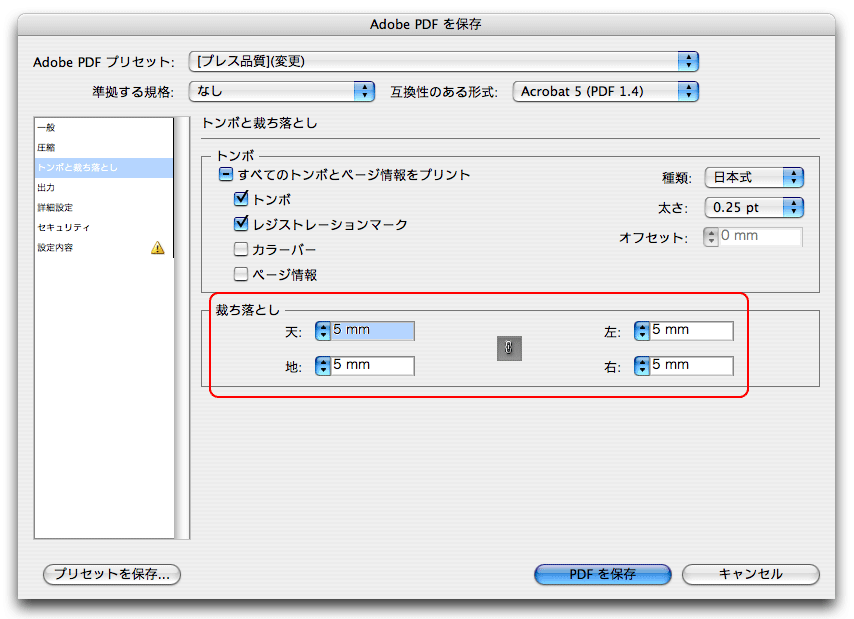
↓
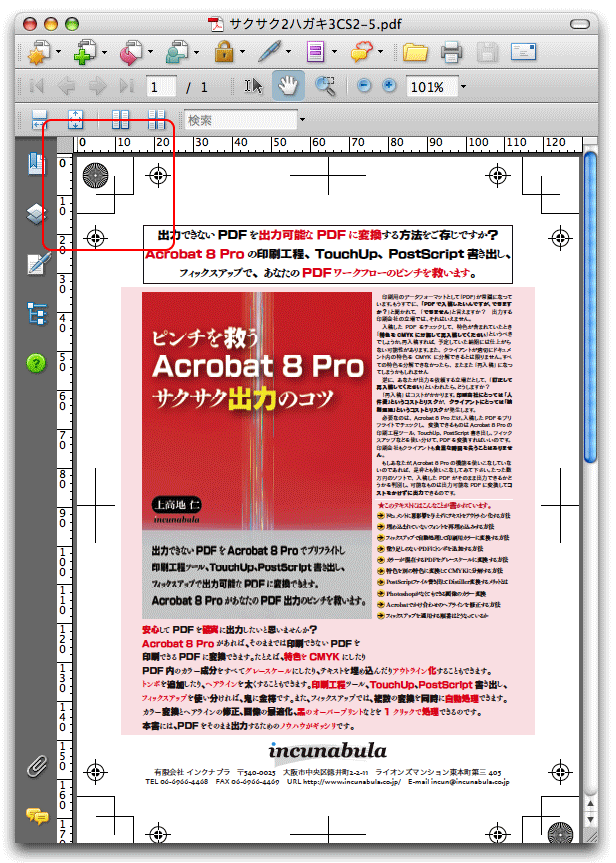
[裁ち落とし]を「5 mm」にすると、トンボのピッチも「5 mm」になっていることがわかる。Illustrator CS2以降でアートボードサイズにトンボを追加する方法は、『Illustrator CS4までのおいしい新機能活用講座』で解説した。上記のショットはIllustrator CS4までのおいしい新機能活用講座』のショットを流用したもの。
なんという短絡的な仕様なのか、と驚く他はない。日本式の二重トンボは「3 mm」固定にするべき(変更するとしたら環境設定あたり)であって、[裁ち落とし]で調整するべきは、InDesignでいうところの印刷可能領域であるべきだろう。いや、Illustratorにも印刷可能領域を別途指定できればいいのである。印刷可能領域がトンボ領域の内側に収まるようにすればいいである。
Illustratorに印刷可能領域の設定がないのは何故か
とAdobeに問うべきだろうか。印刷可能領域をトンボ領域にまで拡張できれば、アートボードの外に見当トンボを用意すれば、書き出したPDFに折りトンボなどを反映でできるのである。
というわけで、Illustrator CS2以降であっても、書き出したPDF内に折りトンボを反映したい場合は、仕上がりサイズよりアートボードを大きくし、仕上がりサイズのオブジェクトにトリムマークを作成してトリムマークを基準に折りトンボなどを追加するしかない。その場合は、トリムマークの外にオブジェクトがある場合は、PDFにそのまま反映されてしまうことになる。
もっとも[裁ち落とし]を「10 mm」程度にして強制的に反映させることもできる。ただし、二重トンボのピッチが「10 mm」もあると、出力・印刷時に混乱することも確かだろう。だから、
Illustratorにも欲しいドキュメントの印刷可能領域の設定
なんである。アップデートでの対応は無理だろうな。次期バージョンには是非、搭載して欲しいものである。
|